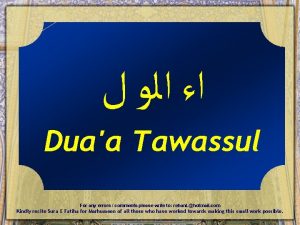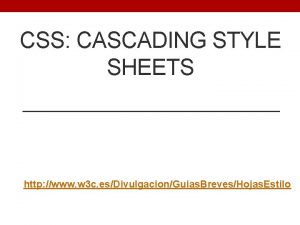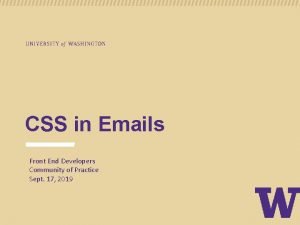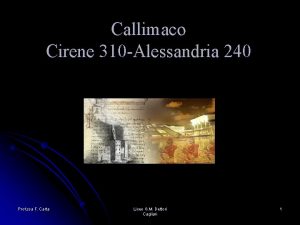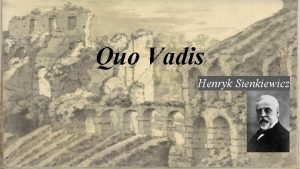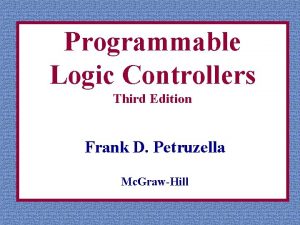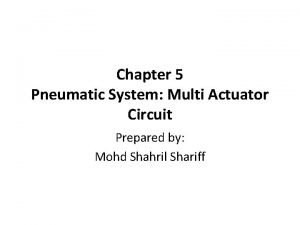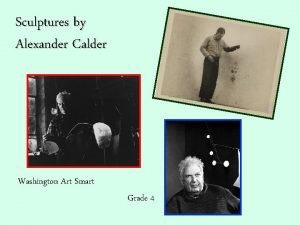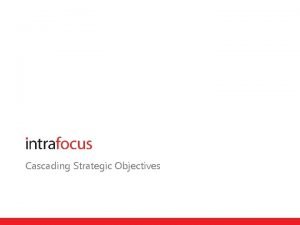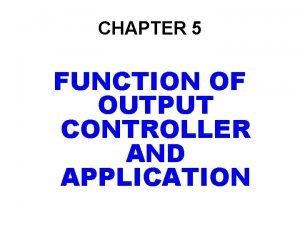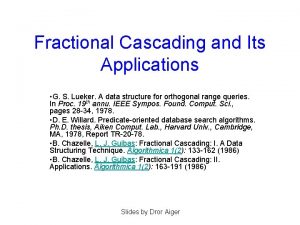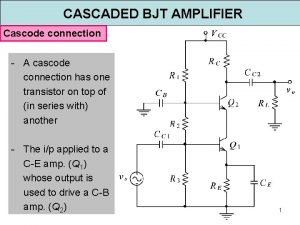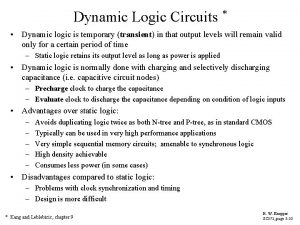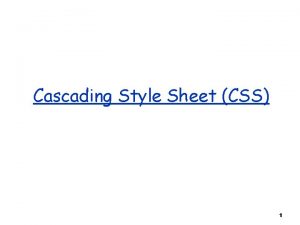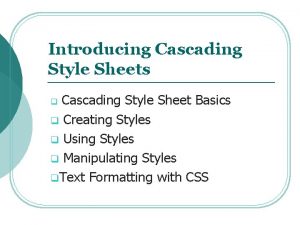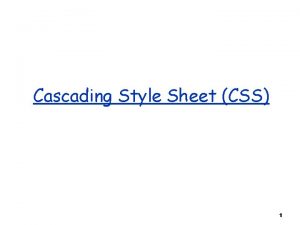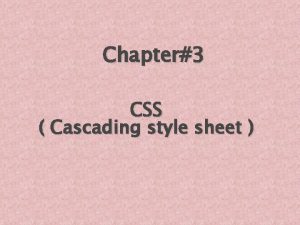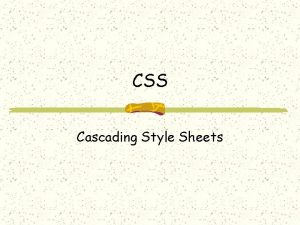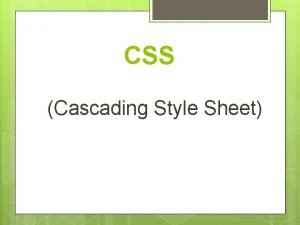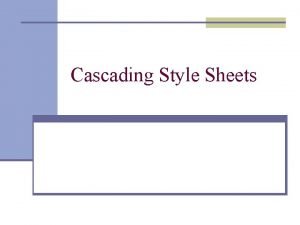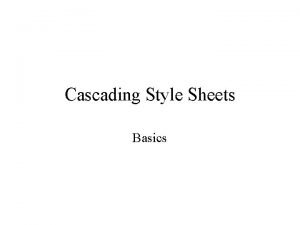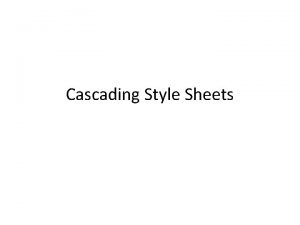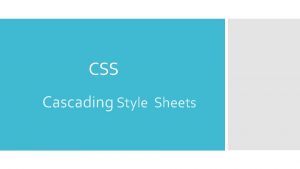CASCADING STYLE SHEET Allahumma inni asaluka isyatan haniyyah
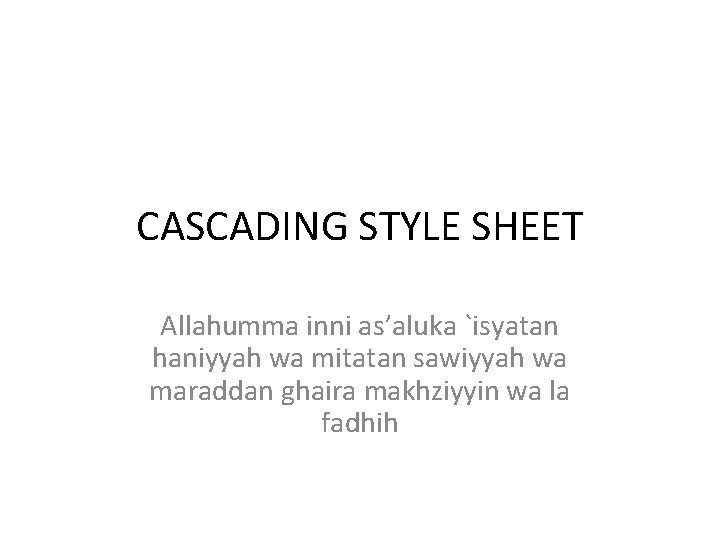
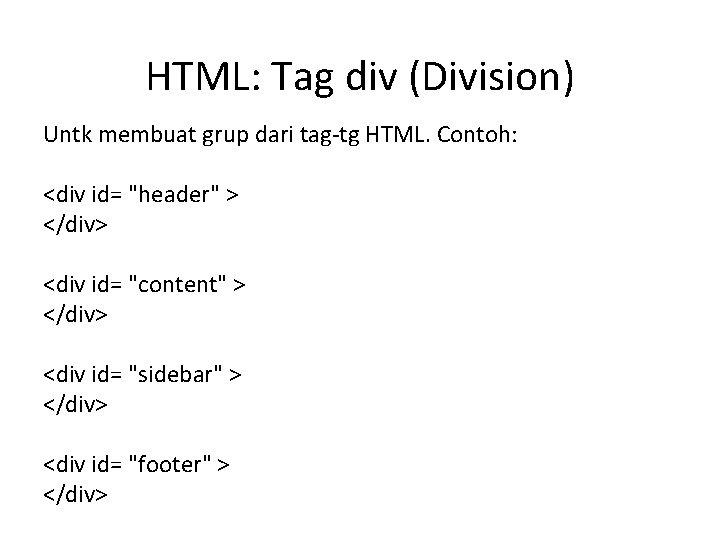
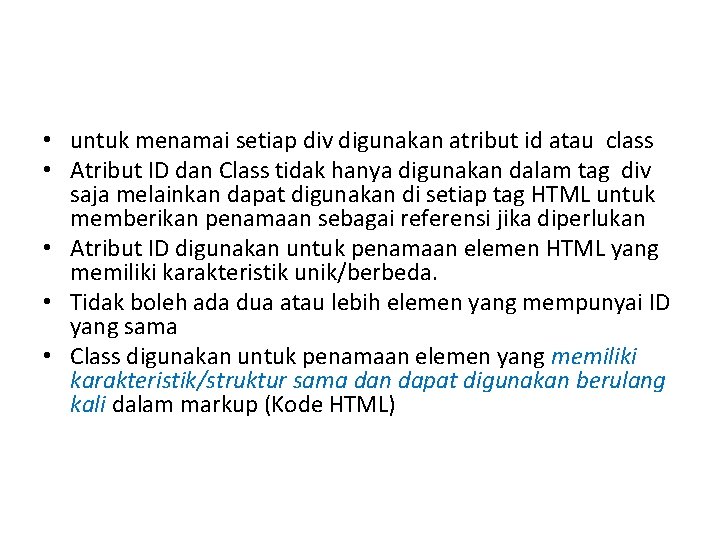


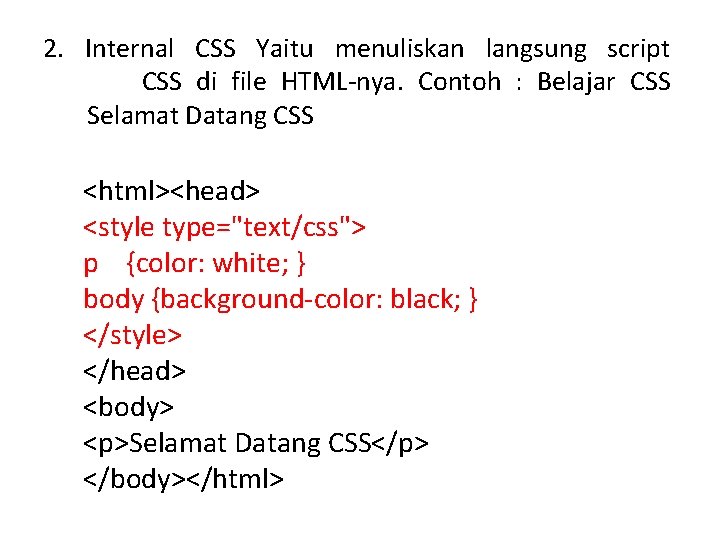
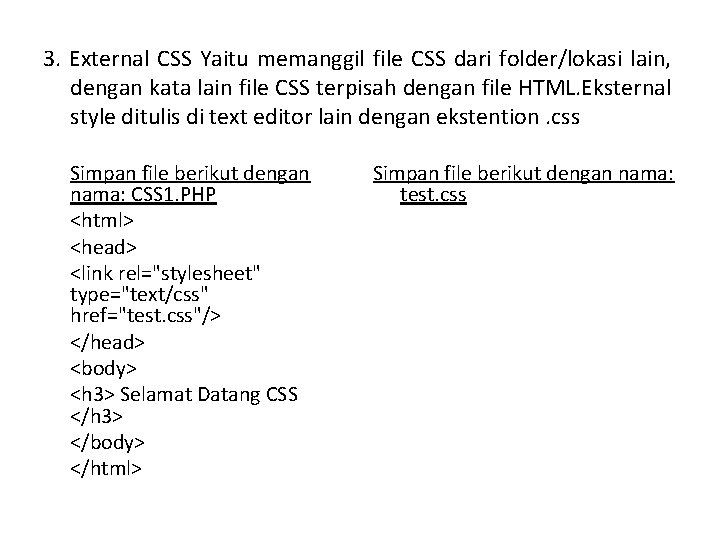
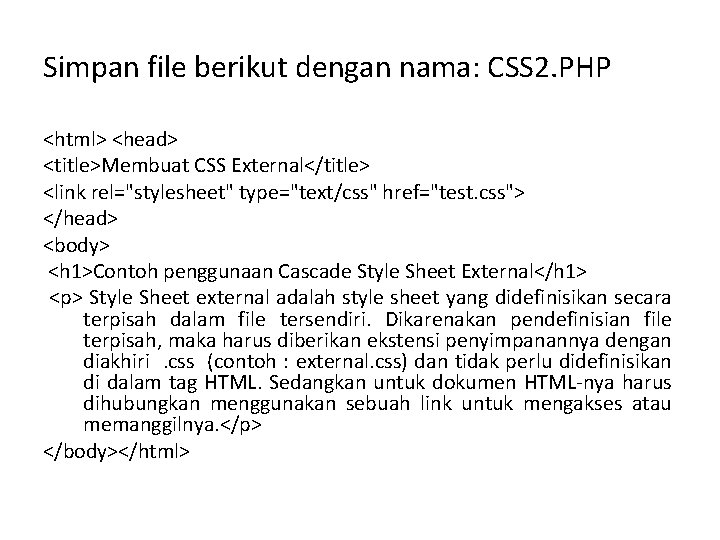
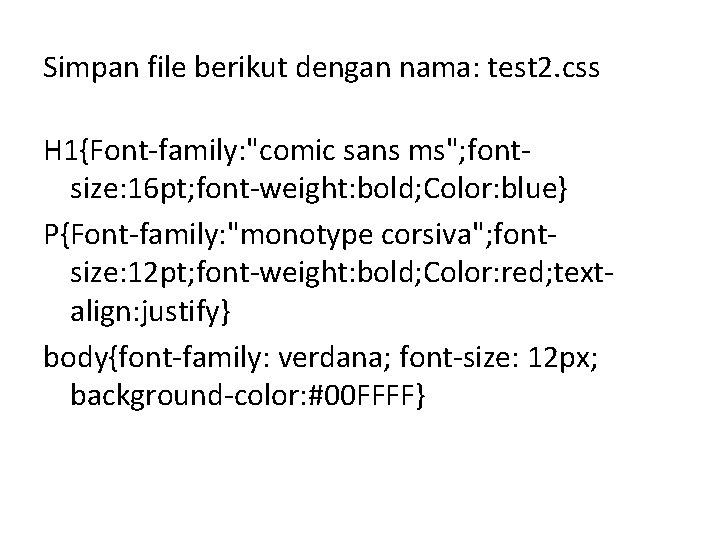
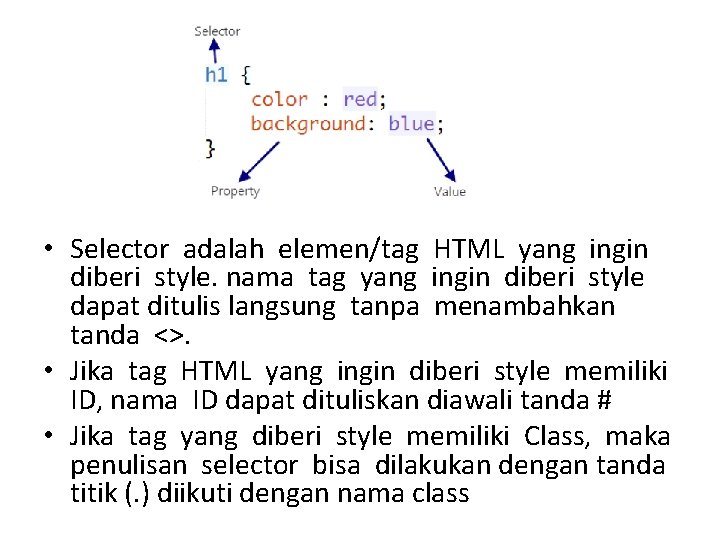
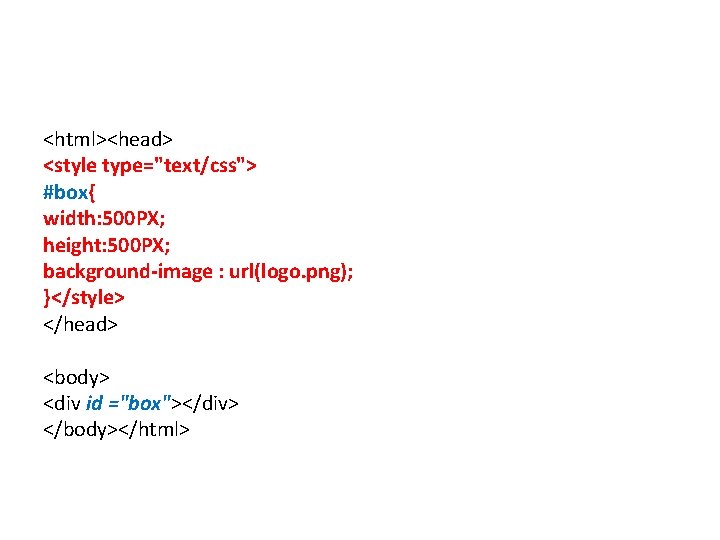
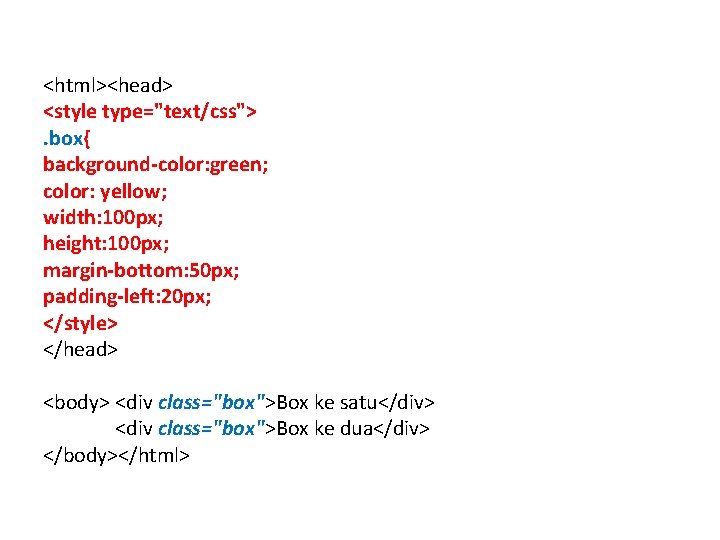
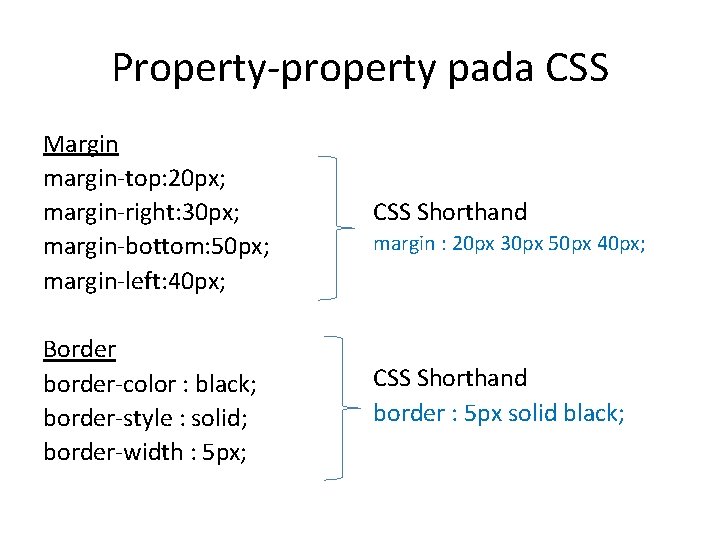
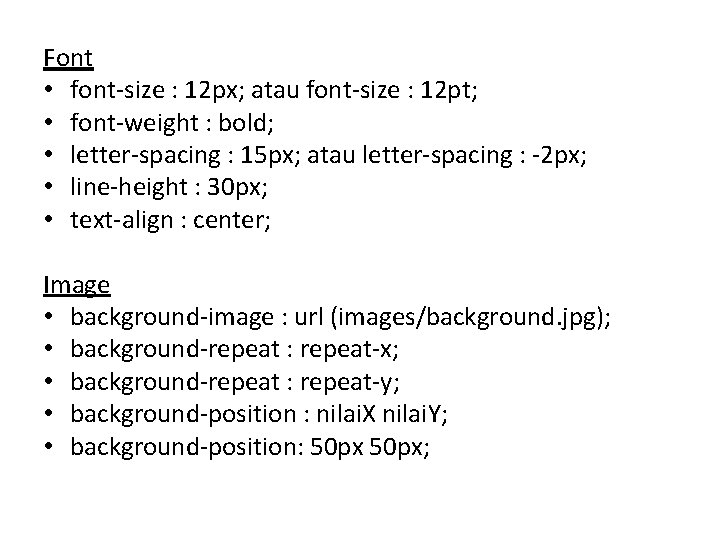
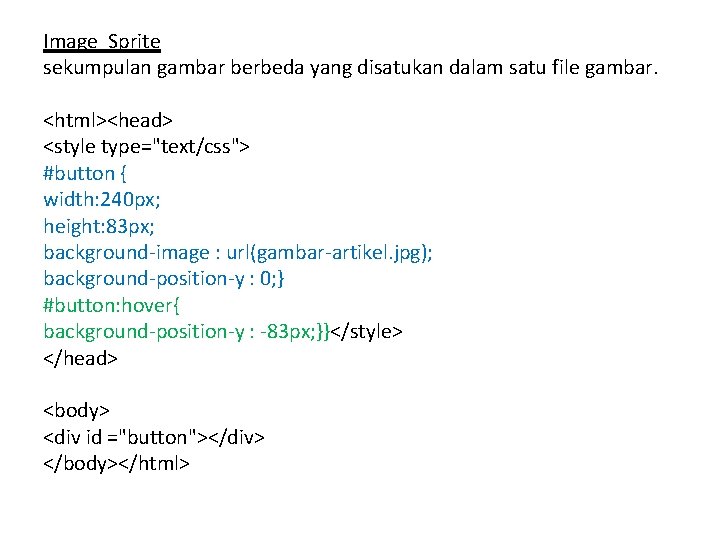
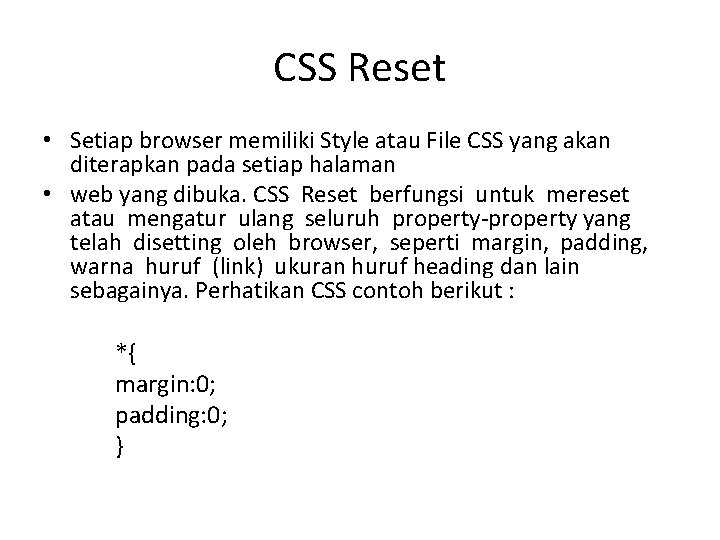
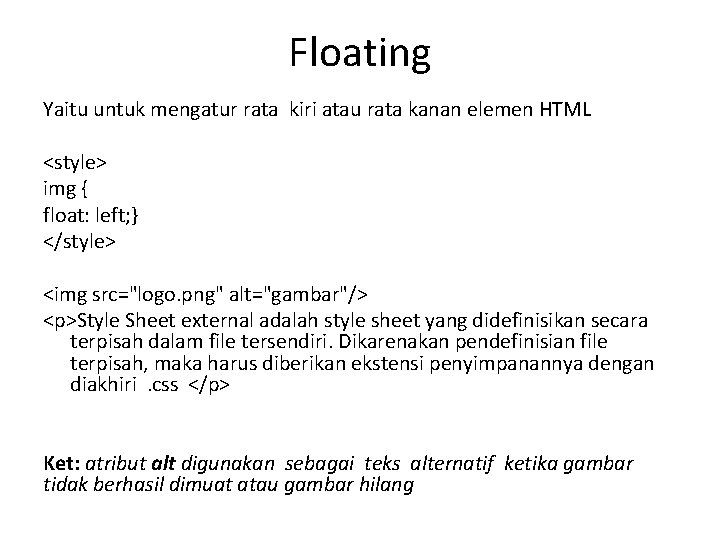
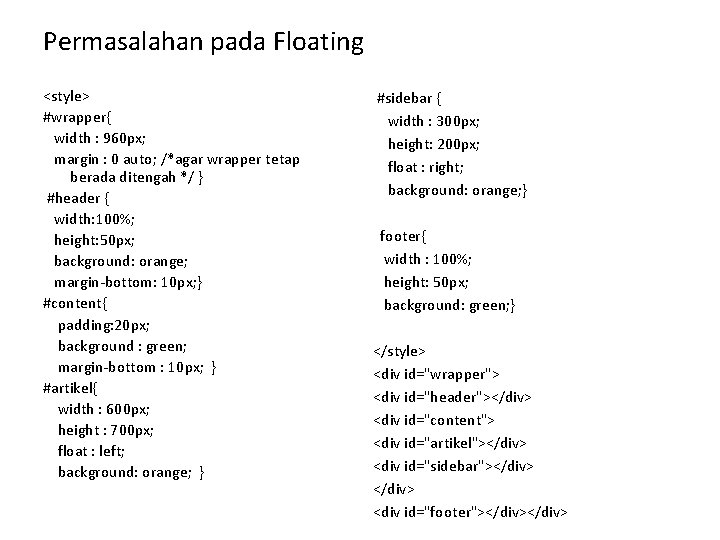
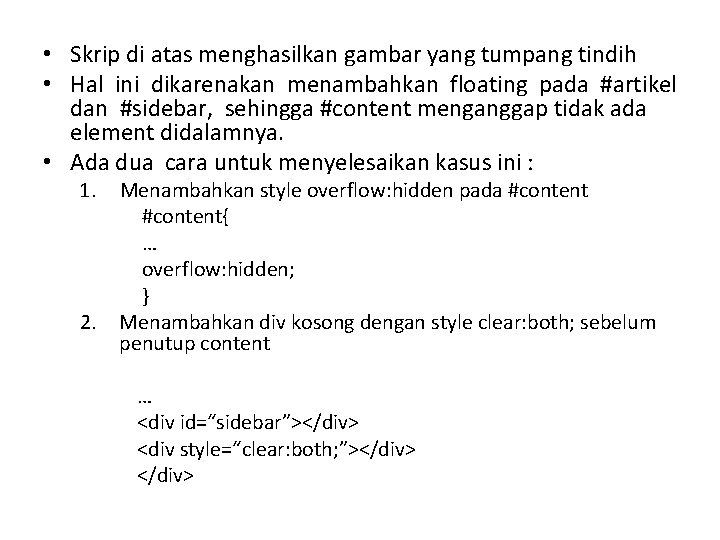
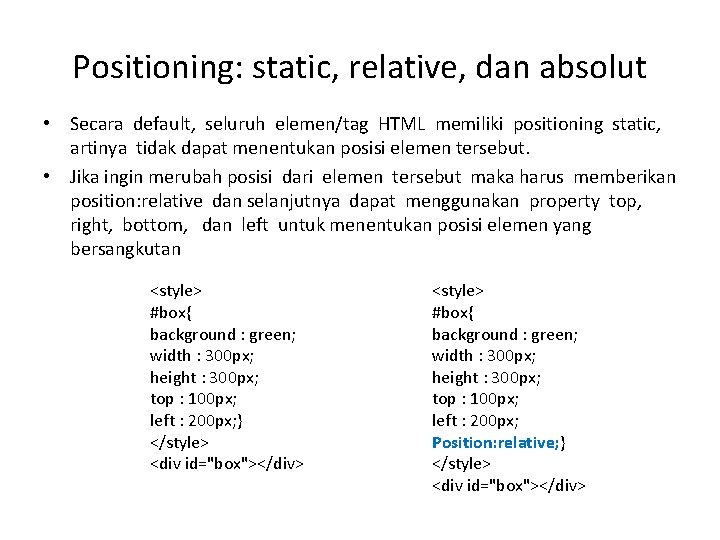
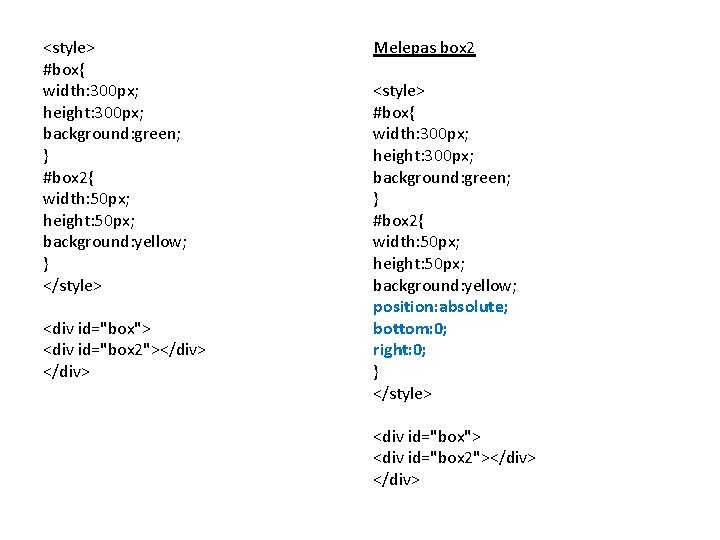
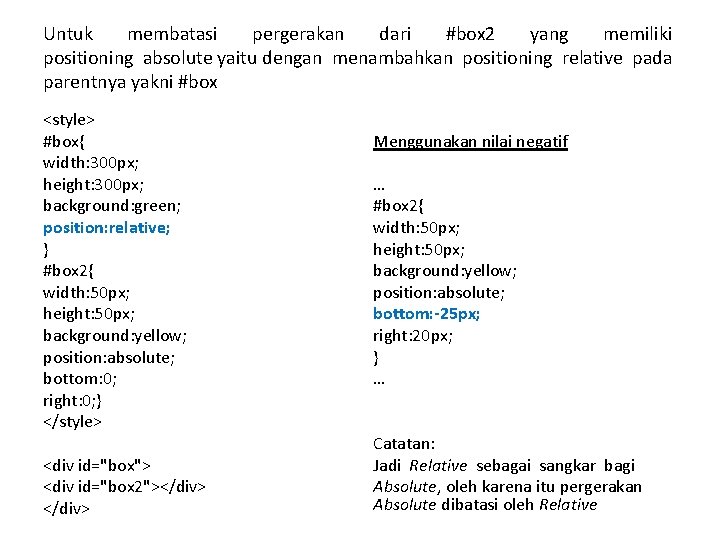
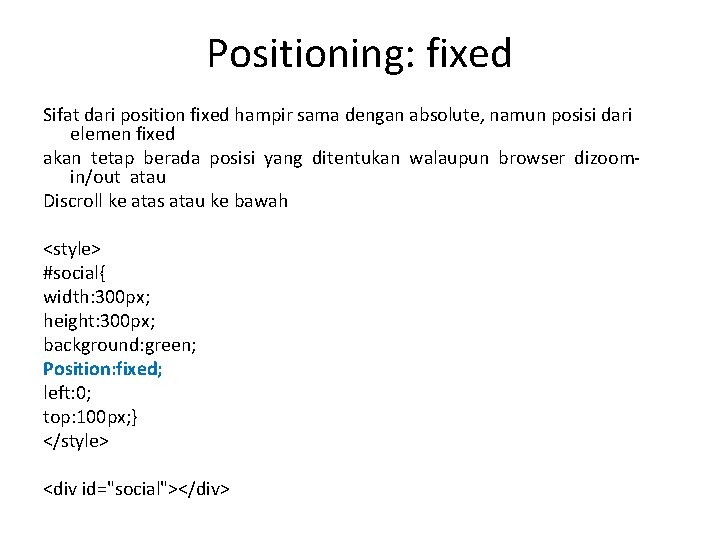


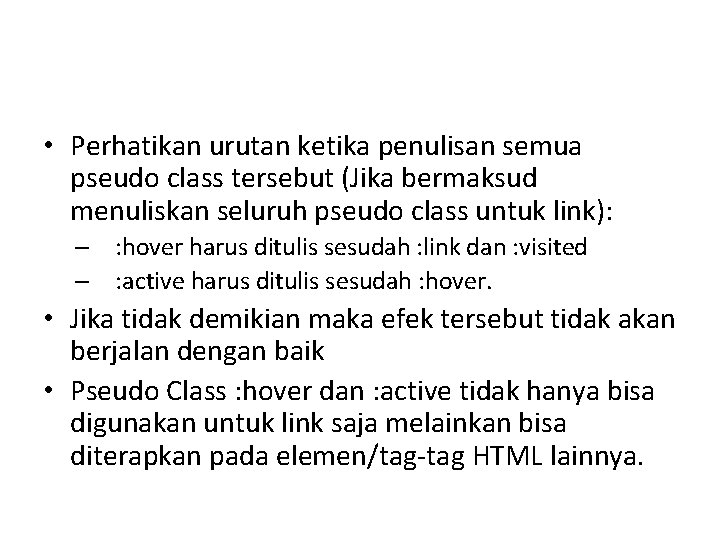
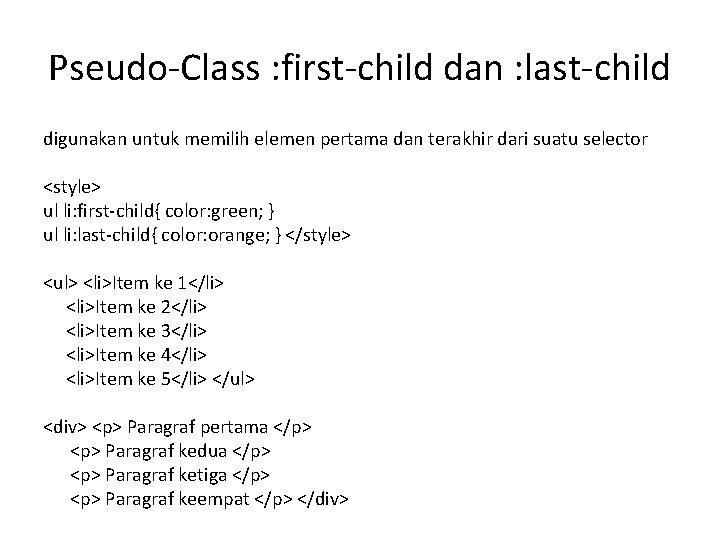
- Slides: 27
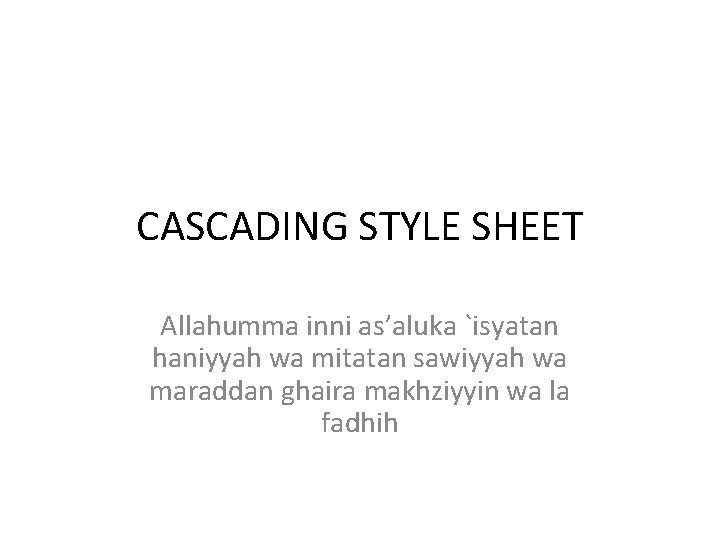
CASCADING STYLE SHEET Allahumma inni as’aluka `isyatan haniyyah wa mitatan sawiyyah wa maraddan ghaira makhziyyin wa la fadhih
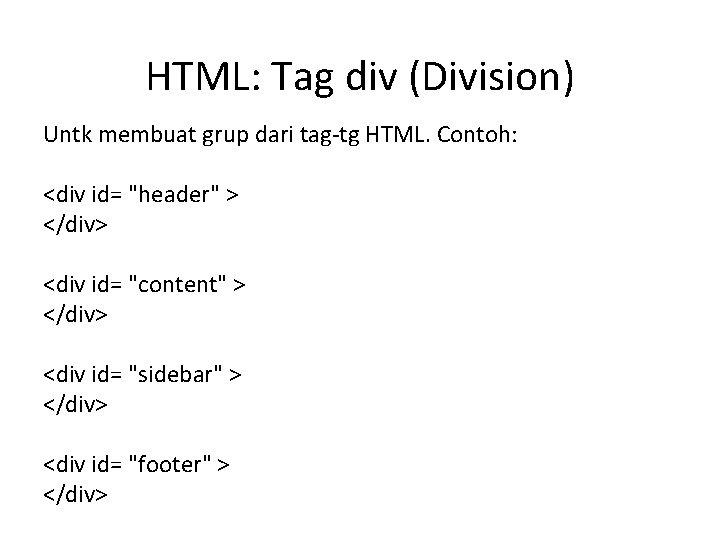
HTML: Tag div (Division) Untk membuat grup dari tag-tg HTML. Contoh: <div id= "header" > </div> <div id= "content" > </div> <div id= "sidebar" > </div> <div id= "footer" > </div>
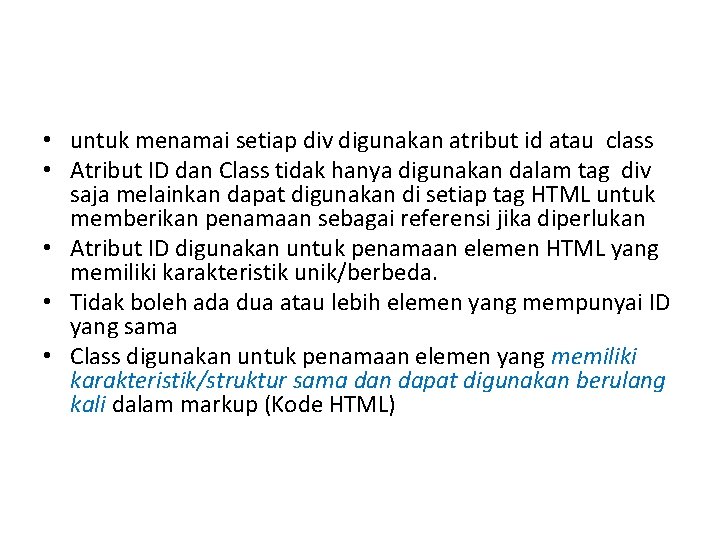
• untuk menamai setiap div digunakan atribut id atau class • Atribut ID dan Class tidak hanya digunakan dalam tag div saja melainkan dapat digunakan di setiap tag HTML untuk memberikan penamaan sebagai referensi jika diperlukan • Atribut ID digunakan untuk penamaan elemen HTML yang memiliki karakteristik unik/berbeda. • Tidak boleh ada dua atau lebih elemen yang mempunyai ID yang sama • Class digunakan untuk penamaan elemen yang memiliki karakteristik/struktur sama dan dapat digunakan berulang kali dalam markup (Kode HTML)

CSS • Secara khusus CSS adalah kumpulan kode yang digunakan untuk mendefinisikan desain dari bahasa markup , dimana bahasa markup ini salah satunya adalah HTML • Secara umum CSS adalah kumpulan kode program yang digunakan untuk mendesain atau mempercantik tampilan halaman HTML • Pembuatan markup yaitu proses penerjemahan dari desain ke dalam kode HTML

Peletakkan kode css dapat dilakukan di tiga cara berikut: 1. Inline CSS Yaitu penulisan kode CSS dalam tag HTML <html> <p style="background: blue; color: white; "> Style Menggunakan CSS</p> </body> </html>
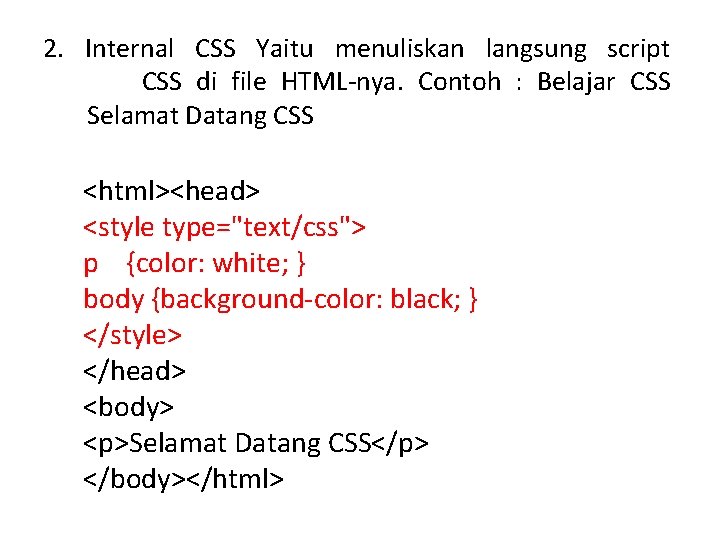
2. Internal CSS Yaitu menuliskan langsung script CSS di file HTML-nya. Contoh : Belajar CSS Selamat Datang CSS <html><head> <style type="text/css"> p {color: white; } body {background-color: black; } </style> </head> <body> <p>Selamat Datang CSS</p> </body></html>
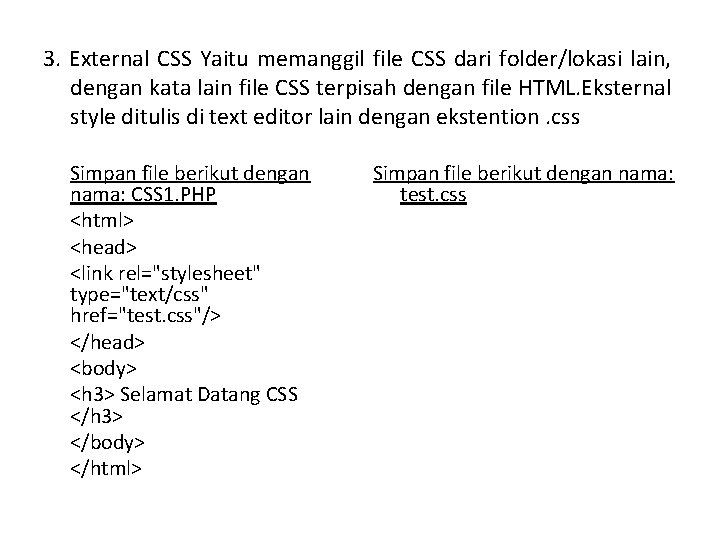
3. External CSS Yaitu memanggil file CSS dari folder/lokasi lain, dengan kata lain file CSS terpisah dengan file HTML. Eksternal style ditulis di text editor lain dengan ekstention. css Simpan file berikut dengan nama: CSS 1. PHP <html> <head> <link rel="stylesheet" type="text/css" href="test. css"/> </head> <body> <h 3> Selamat Datang CSS </h 3> </body> </html> Simpan file berikut dengan nama: test. css
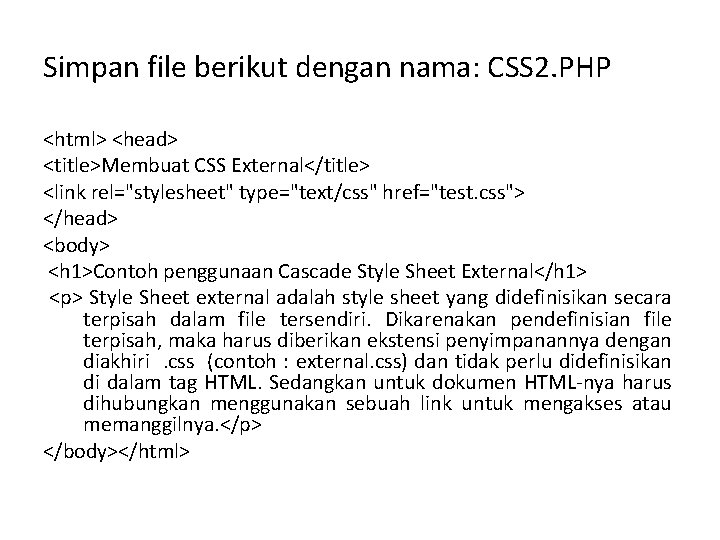
Simpan file berikut dengan nama: CSS 2. PHP <html> <head> <title>Membuat CSS External</title> <link rel="stylesheet" type="text/css" href="test. css"> </head> <body> <h 1>Contoh penggunaan Cascade Style Sheet External</h 1> <p> Style Sheet external adalah style sheet yang didefinisikan secara terpisah dalam file tersendiri. Dikarenakan pendefinisian file terpisah, maka harus diberikan ekstensi penyimpanannya dengan diakhiri . css (contoh : external. css) dan tidak perlu didefinisikan di dalam tag HTML. Sedangkan untuk dokumen HTML-nya harus dihubungkan menggunakan sebuah link untuk mengakses atau memanggilnya. </p> </body></html>
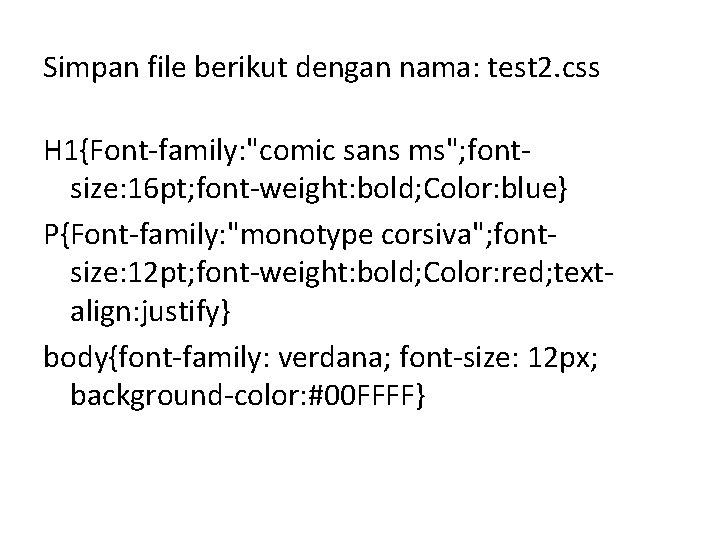
Simpan file berikut dengan nama: test 2. css H 1{Font-family: "comic sans ms"; fontsize: 16 pt; font-weight: bold; Color: blue} P{Font-family: "monotype corsiva"; fontsize: 12 pt; font-weight: bold; Color: red; textalign: justify} body{font-family: verdana; font-size: 12 px; background-color: #00 FFFF}
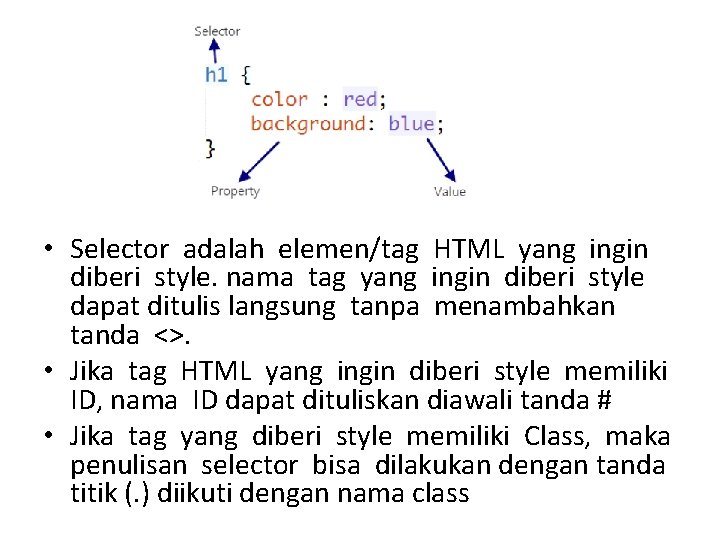
• Selector adalah elemen/tag HTML yang ingin diberi style. nama tag yang ingin diberi style dapat ditulis langsung tanpa menambahkan tanda <>. • Jika tag HTML yang ingin diberi style memiliki ID, nama ID dapat dituliskan diawali tanda # • Jika tag yang diberi style memiliki Class, maka penulisan selector bisa dilakukan dengan tanda titik (. ) diikuti dengan nama class
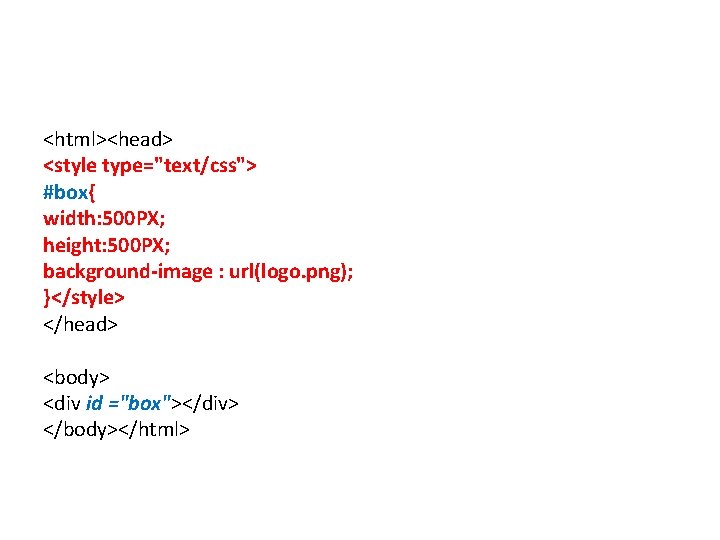
<html><head> <style type="text/css"> #box{ width: 500 PX; height: 500 PX; background-image : url(logo. png); }</style> </head> <body> <div id ="box"></div> </body></html>
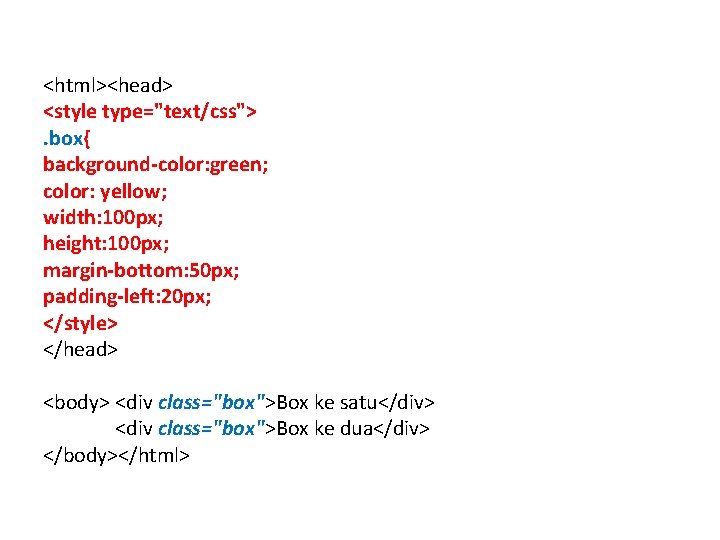
<html><head> <style type="text/css">. box{ background-color: green; color: yellow; width: 100 px; height: 100 px; margin-bottom: 50 px; padding-left: 20 px; </style> </head> <body> <div class="box">Box ke satu</div> <div class="box">Box ke dua</div> </body></html>
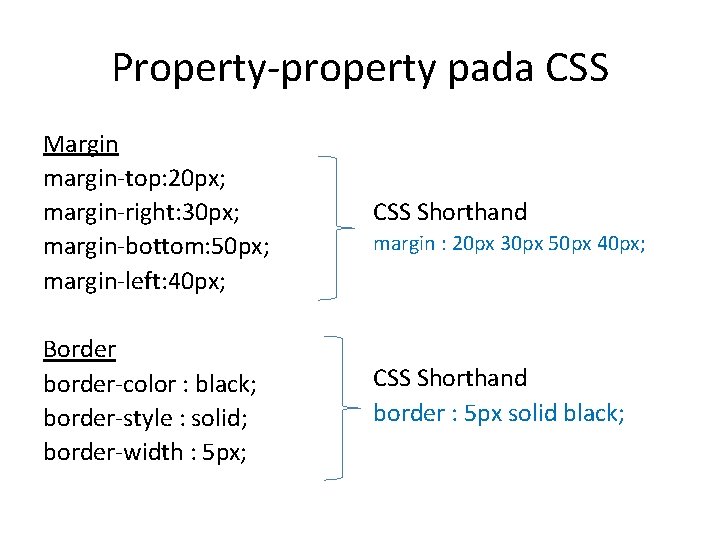
Property-property pada CSS Margin margin-top: 20 px; margin-right: 30 px; margin-bottom: 50 px; margin-left: 40 px; CSS Shorthand Border border-color : black; border-style : solid; border-width : 5 px; CSS Shorthand border : 5 px solid black; margin : 20 px 30 px 50 px 40 px;
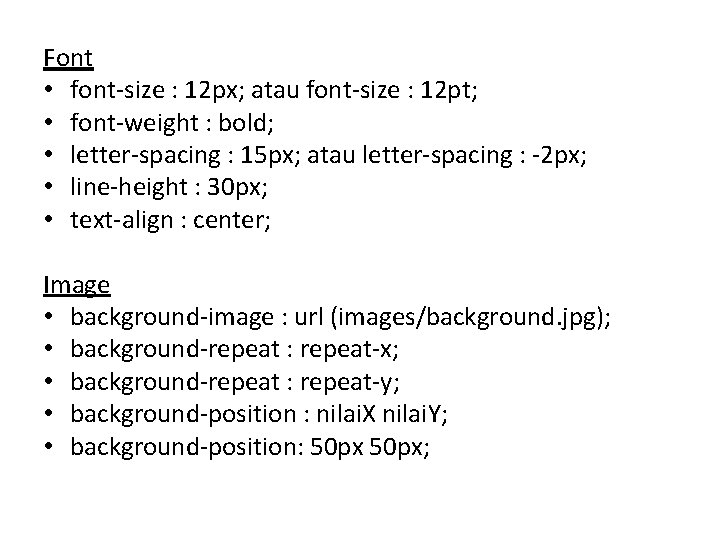
Font • font-size : 12 px; atau font-size : 12 pt; • font-weight : bold; • letter-spacing : 15 px; atau letter-spacing : -2 px; • line-height : 30 px; • text-align : center; Image • background-image : url (images/background. jpg); • background-repeat : repeat-x; • background-repeat : repeat-y; • background-position : nilai. X nilai. Y; • background-position: 50 px;
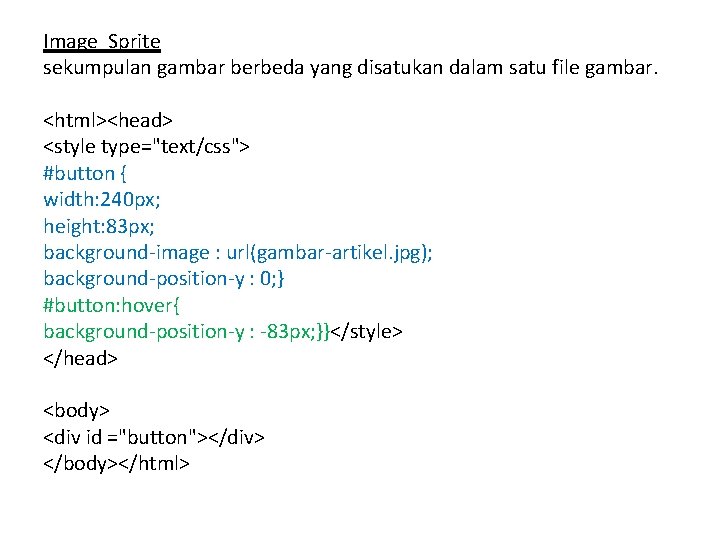
Image Sprite sekumpulan gambar berbeda yang disatukan dalam satu file gambar. <html><head> <style type="text/css"> #button { width: 240 px; height: 83 px; background-image : url(gambar-artikel. jpg); background-position-y : 0; } #button: hover{ background-position-y : -83 px; }}</style> </head> <body> <div id ="button"></div> </body></html>
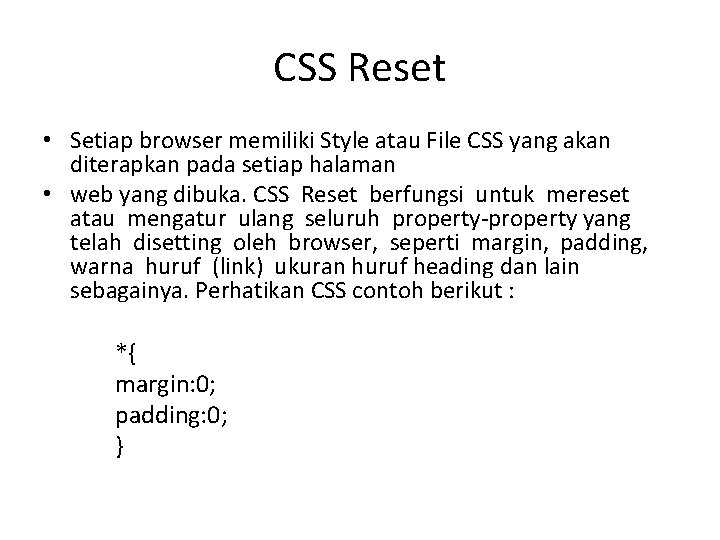
CSS Reset • Setiap browser memiliki Style atau File CSS yang akan diterapkan pada setiap halaman • web yang dibuka. CSS Reset berfungsi untuk mereset atau mengatur ulang seluruh property-property yang telah disetting oleh browser, seperti margin, padding, warna huruf (link) ukuran huruf heading dan lain sebagainya. Perhatikan CSS contoh berikut : *{ margin: 0; padding: 0; }
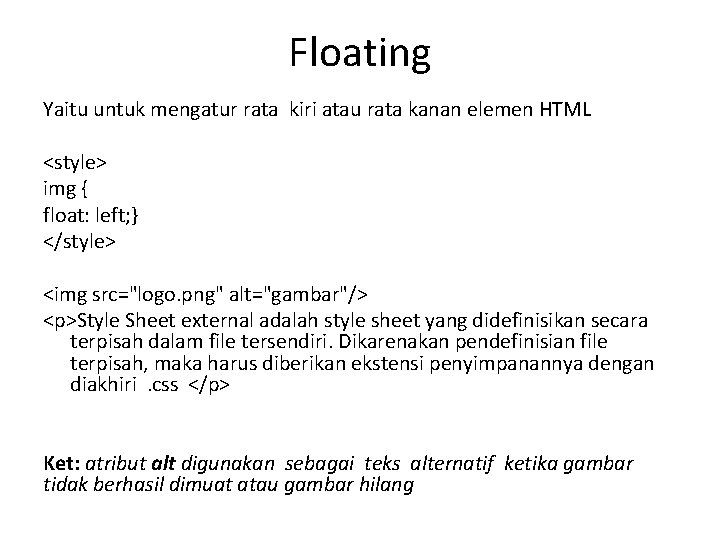
Floating Yaitu untuk mengatur rata kiri atau rata kanan elemen HTML <style> img { float: left; } </style> <img src="logo. png" alt="gambar"/> <p>Style Sheet external adalah style sheet yang didefinisikan secara terpisah dalam file tersendiri. Dikarenakan pendefinisian file terpisah, maka harus diberikan ekstensi penyimpanannya dengan diakhiri . css </p> Ket: atribut alt digunakan sebagai teks alternatif ketika gambar tidak berhasil dimuat atau gambar hilang
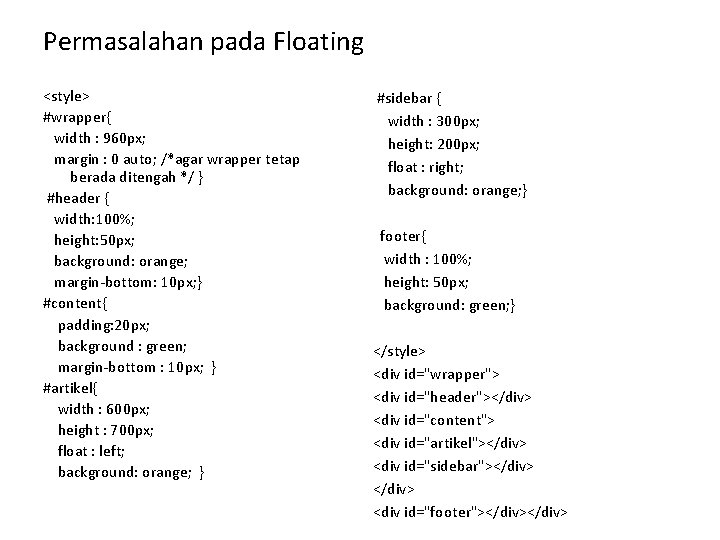
Permasalahan pada Floating <style> #wrapper{ width : 960 px; margin : 0 auto; /*agar wrapper tetap berada ditengah */ } #header { width: 100%; height: 50 px; background: orange; margin-bottom: 10 px; } #content{ padding: 20 px; background : green; margin-bottom : 10 px; } #artikel{ width : 600 px; height : 700 px; float : left; background: orange; } #sidebar { width : 300 px; height: 200 px; float : right; background: orange; } footer{ width : 100%; height: 50 px; background: green; } </style> <div id="wrapper"> <div id="header"></div> <div id="content"> <div id="artikel"></div> <div id="sidebar"></div> <div id="footer"></div>
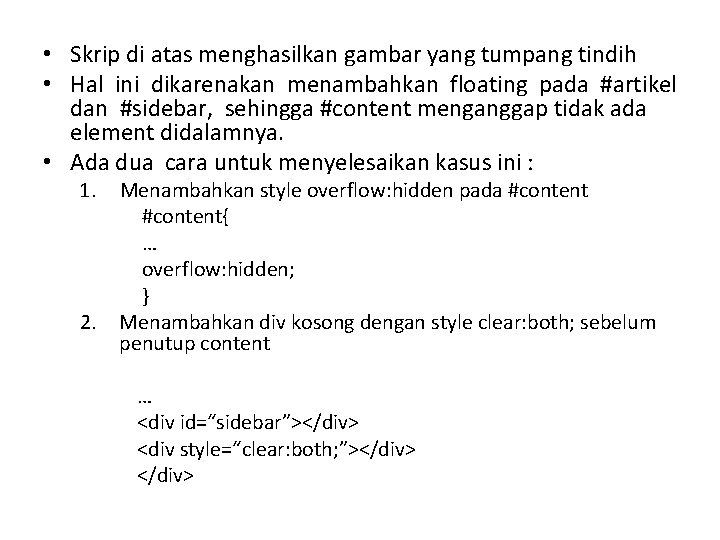
• Skrip di atas menghasilkan gambar yang tumpang tindih • Hal ini dikarenakan menambahkan floating pada #artikel dan #sidebar, sehingga #content menganggap tidak ada element didalamnya. • Ada dua cara untuk menyelesaikan kasus ini : 1. Menambahkan style overflow: hidden pada #content{ … overflow: hidden; } 2. Menambahkan div kosong dengan style clear: both; sebelum penutup content … <div id=“sidebar”></div> <div style=“clear: both; ”></div>
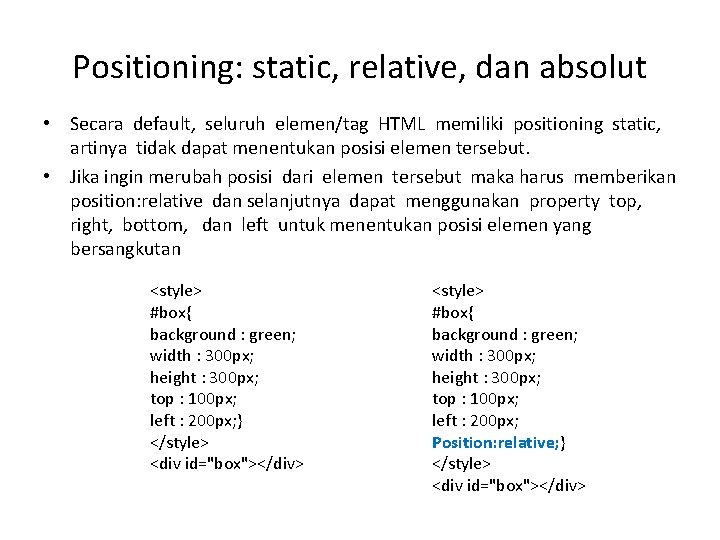
Positioning: static, relative, dan absolut • Secara default, seluruh elemen/tag HTML memiliki positioning static, artinya tidak dapat menentukan posisi elemen tersebut. • Jika ingin merubah posisi dari elemen tersebut maka harus memberikan position: relative dan selanjutnya dapat menggunakan property top, right, bottom, dan left untuk menentukan posisi elemen yang bersangkutan <style> #box{ background : green; width : 300 px; height : 300 px; top : 100 px; left : 200 px; } </style> <div id="box"></div> <style> #box{ background : green; width : 300 px; height : 300 px; top : 100 px; left : 200 px; Position: relative; } </style> <div id="box"></div>
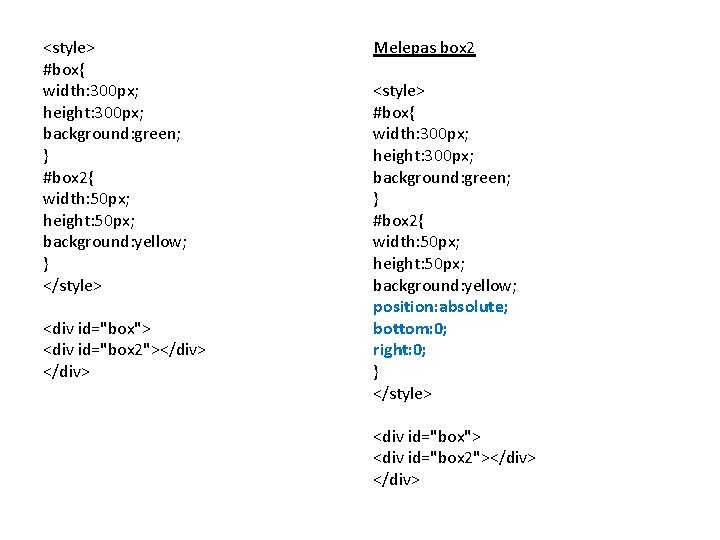
<style> #box{ width: 300 px; height: 300 px; background: green; } #box 2{ width: 50 px; height: 50 px; background: yellow; } </style> <div id="box"> <div id="box 2"></div> Melepas box 2 <style> #box{ width: 300 px; height: 300 px; background: green; } #box 2{ width: 50 px; height: 50 px; background: yellow; position: absolute; bottom: 0; right: 0; } </style> <div id="box"> <div id="box 2"></div>
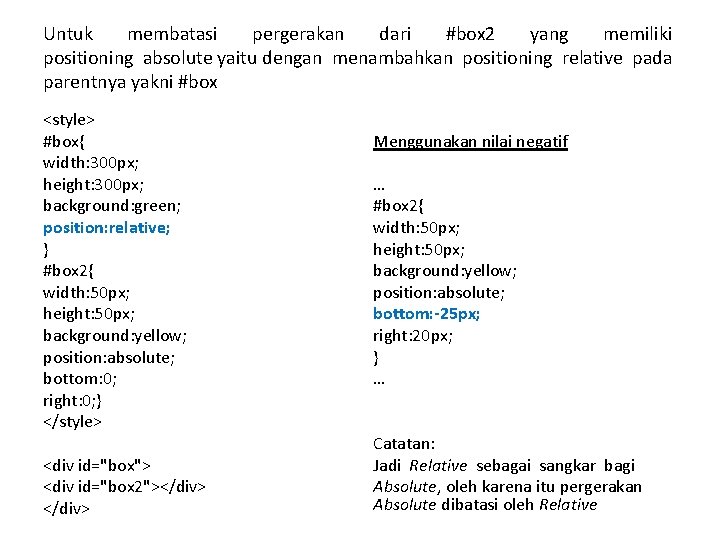
Untuk membatasi pergerakan dari #box 2 yang memiliki positioning absolute yaitu dengan menambahkan positioning relative pada parentnya yakni #box <style> #box{ width: 300 px; height: 300 px; background: green; position: relative; } #box 2{ width: 50 px; height: 50 px; background: yellow; position: absolute; bottom: 0; right: 0; } </style> <div id="box"> <div id="box 2"></div> Menggunakan nilai negatif … #box 2{ width: 50 px; height: 50 px; background: yellow; position: absolute; bottom: -25 px; right: 20 px; } … Catatan: Jadi Relative sebagai sangkar bagi Absolute, oleh karena itu pergerakan Absolute dibatasi oleh Relative
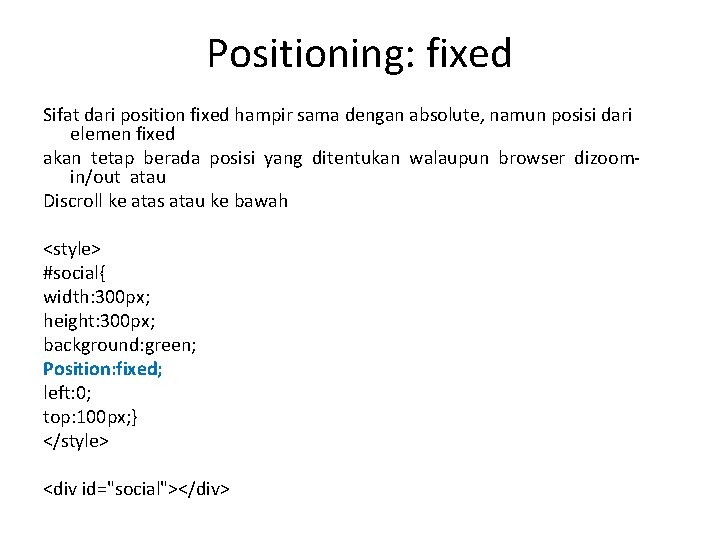
Positioning: fixed Sifat dari position fixed hampir sama dengan absolute, namun posisi dari elemen fixed akan tetap berada posisi yang ditentukan walaupun browser dizoomin/out atau Discroll ke atas atau ke bawah <style> #social{ width: 300 px; height: 300 px; background: green; Position: fixed; left: 0; top: 100 px; } </style> <div id="social"></div>

Pseudo-Class : first-child dan : last-child • Pseudo Class digunakan untuk memberikan efek tertentu pada selector. Misalnya efek ketika cursor berada di atas suatu elemen (hover), ketika cursor meng-klik suatu elemen dan lain sebagainya. • Berikut adalah cara penulisan pseudo class : selector: pseudo-class { property: value; } • Misalnya menambahkan pseudo-class : hover pada sebuah link a: hover { color : red; }

Pseudo-Class untuk Link/Anchor Ada beberapa pseudo-class untuk anchor/link: • /* untuk link yang belum di klik */ a: link { color: blue; } • /* untuk link yang sudah di klik */ a: visited { color: green; } • /* ketika cursor berada di atas link */ a: hover { color: red; } • /* ketika link dalam keadaan aktif atau terpilih */ a: active { color: orange; }
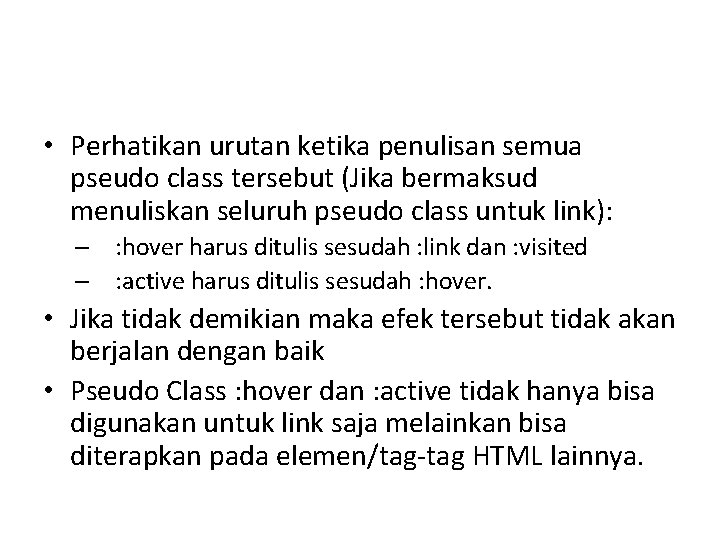
• Perhatikan urutan ketika penulisan semua pseudo class tersebut (Jika bermaksud menuliskan seluruh pseudo class untuk link): – : hover harus ditulis sesudah : link dan : visited – : active harus ditulis sesudah : hover. • Jika tidak demikian maka efek tersebut tidak akan berjalan dengan baik • Pseudo Class : hover dan : active tidak hanya bisa digunakan untuk link saja melainkan bisa diterapkan pada elemen/tag-tag HTML lainnya.
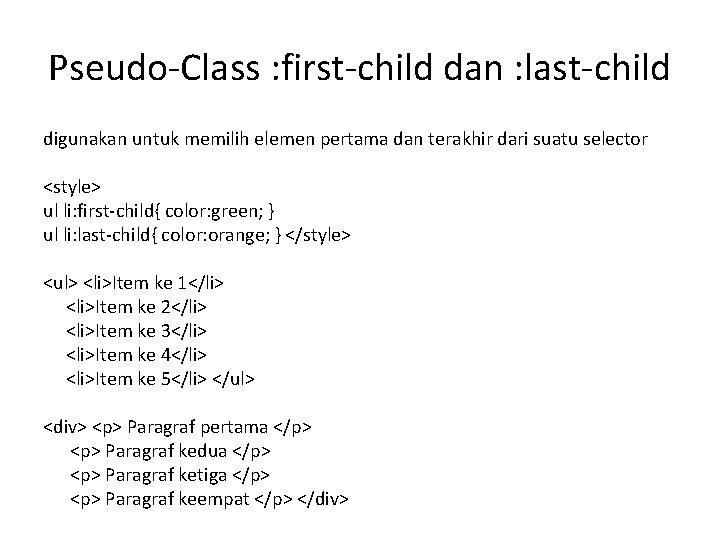
Pseudo-Class : first-child dan : last-child digunakan untuk memilih elemen pertama dan terakhir dari suatu selector <style> ul li: first-child{ color: green; } ul li: last-child{ color: orange; } </style> <ul> <li>Item ke 1</li> <li>Item ke 2</li> <li>Item ke 3</li> <li>Item ke 4</li> <li>Item ke 5</li> </ul> <div> <p> Paragraf pertama </p> <p> Paragraf kedua </p> <p> Paragraf ketiga </p> <p> Paragraf keempat </p> </div>
 Allahumma inni antassalam
Allahumma inni antassalam Allahumma inni as aluka isyatan
Allahumma inni as aluka isyatan Allahumma inni as'aluka bi rahmatika
Allahumma inni as'aluka bi rahmatika Allahumma inni as'aluka atawajjahu
Allahumma inni as'aluka atawajjahu Allahumma inni as'aluka atawajjahu
Allahumma inni as'aluka atawajjahu Allahumma inni abduka ibnu abdika ibn amatika
Allahumma inni abduka ibnu abdika ibn amatika Allahumma inni as'aluka hubbaka
Allahumma inni as'aluka hubbaka Allahumainni
Allahumainni Cascading style sheets definition
Cascading style sheets definition Cascading style sheets outlook
Cascading style sheets outlook Inni jailun fil ardhi khalifah
Inni jailun fil ardhi khalifah Callimaco pinakes
Callimaco pinakes Kim jest i skąd pochodzi ligia kallina
Kim jest i skąd pochodzi ligia kallina Inno mimetico
Inno mimetico Interconnecting or cascading two plc counters involves
Interconnecting or cascading two plc counters involves Step diagram pneumatic
Step diagram pneumatic Cascading flowers calder
Cascading flowers calder Vin+
Vin+ Beda pohon kinerja dan cascading
Beda pohon kinerja dan cascading Strategy map sample
Strategy map sample Copy text from image
Copy text from image Cascading timers
Cascading timers Fractional cascading
Fractional cascading Beda pohon kinerja dan cascading
Beda pohon kinerja dan cascading Cascading order
Cascading order Cascading consequences
Cascading consequences Cascade and cascode
Cascade and cascode Dynamic nand gate
Dynamic nand gate